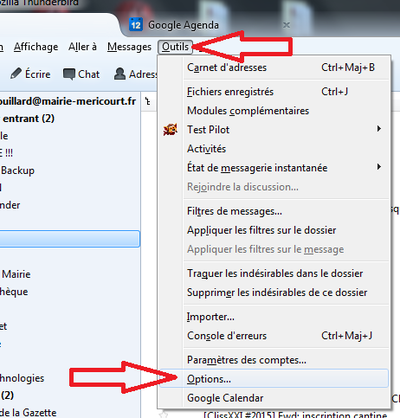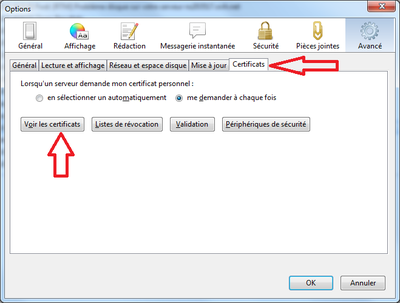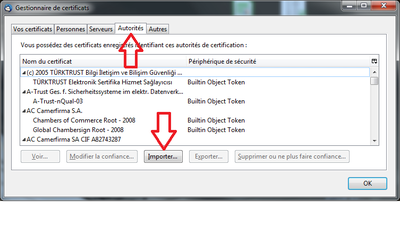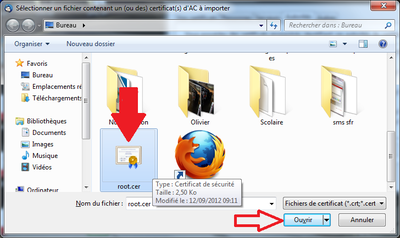Différences entre versions de « Installation certificat windows »
Sauter à la navigation
Sauter à la recherche
(Page créée avec « {| class="gallery" !| Étape !| Illustration (cliquez pour agrandir) |- || * (Clic droit enregistrez la cible du lien sous) repérez à quel endroit le fichier est sauvegar… ») |
imported>VincentAdolphe |
||
| (Une version intermédiaire par un autre utilisateur non affichée) | |||
| Ligne 7 : | Ligne 7 : | ||
|- | |- | ||
|| | || | ||
| − | + | * Téléchargez l'autorité de certification (CA): http://www.cacert.org/certs/root.crt (Clic droit enregistrez la cible du lien sous) | |
| − | * (Clic droit enregistrez la cible du lien sous) repérez à quel endroit le fichier est sauvegardé (usuellement c'est sur le bureau ou dans le répertoire téléchargement) | + | * repérez à quel endroit le fichier est sauvegardé (usuellement c'est sur le bureau ou dans le répertoire téléchargement) |
* Thunderbird: aller dans le panneau préférences -> Outils -> Option | * Thunderbird: aller dans le panneau préférences -> Outils -> Option | ||
|| | || | ||
| Ligne 15 : | Ligne 15 : | ||
|| | || | ||
* Aller dans Avancé en haut à droite | * Aller dans Avancé en haut à droite | ||
| + | * puis choisissez l'onglet Certificats et cliquez sur Voir les certificats | ||
|| | || | ||
[[Image:win-tbird-02.png|||400px]] | [[Image:win-tbird-02.png|||400px]] | ||
|- | |- | ||
|| | || | ||
| − | * | + | * Dans la nouvelle fenêtre, choississez l'onglet Autorités |
|| | || | ||
[[Image:win-tbird-03.png|||400px]] | [[Image:win-tbird-03.png|||400px]] | ||
| Ligne 25 : | Ligne 26 : | ||
|| | || | ||
* cliquez ensuite sur Importer et allez chercher le certificat root.crt | * cliquez ensuite sur Importer et allez chercher le certificat root.crt | ||
| + | * vérifiez que la case est cochée devant la mention "authentifier les sites web" | ||
|| | || | ||
[[Image:win-tbird-04.png|||400px]] | [[Image:win-tbird-04.png|||400px]] | ||
Version actuelle datée du 4 mars 2013 à 11:08
|
Étape |
Illustration (cliquez pour agrandir) |
|---|---|
|
|
|
|
|
|
|
|